Včasih vam Windows ne dovoli brisanja, premikanja ali preimenovanja datoteke, ker program še vedno dostopa do nje ali pa datoteko uporablja virus za okužbo vašega računalnika. V takih primerih je sporočilo o napaki, ki se prikaže, podobno temu:
Sporočilo o napaki, ko poskušate izbrisati datoteko ali mapo:
"Datoteke ni mogoče izbrisati: dostop je zavrnjen
Prepričajte se, da disk ni poln ali zaščiten pred pisanjem in da datoteka trenutno ni v uporabi.
Mape ni mogoče izbrisati: uporablja jo druga oseba ali program"
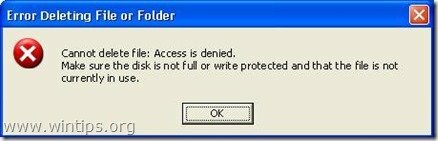
Če želite izbrisati, premakniti ali preimenovati katero koli zaklenjeno datoteko, poskusite z naslednjim postopkom:
Opaziti: Preden izbrišete katero koli datoteko Prepričati se morate, da ta datoteka ni potrebna iz sistema Windows ali nameščenih aplikacij za normalno delovanje. (npr. NIKOLI ne izbriši sistemske datoteke Windows)
Kako odkleniti zaklenjene datoteke.
1. korak: Znova zaženite sistem.
Najprej poskusite znova zagnati sistem in nato – brez odprtih programov – poskusite Izbriši (Preimenuj oz Premakni se) zaklenjena datoteka ali mapa.
Če se težava še vedno pojavlja, ko poskušate izbrisati, premakniti ali preimenovati datoteko (ali mapo), nadaljujte z korak 2.
2. korak: Uporabite "Unlocker" za odklepanje zaklenjenih datotek ali map.
1.Prenesi in Namestite zadnji Odklepalnik različica od tukaj.
2. Pritisnite "teci«, da zaženete čarovnika za nastavitev Unlocker.

3. Pritisnite "da« na poziv UAC.
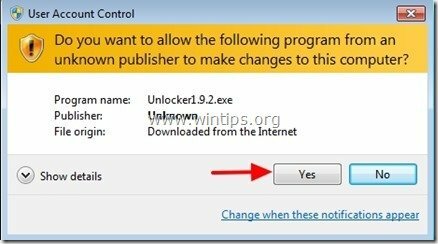
4. Izberite želeni jezik namestitve in pritisnite "v redu”
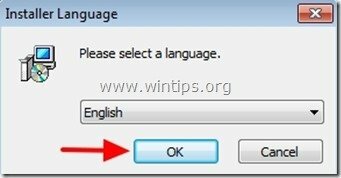
5. Pritisnite "Naslednji« na pozdravnem zaslonu:
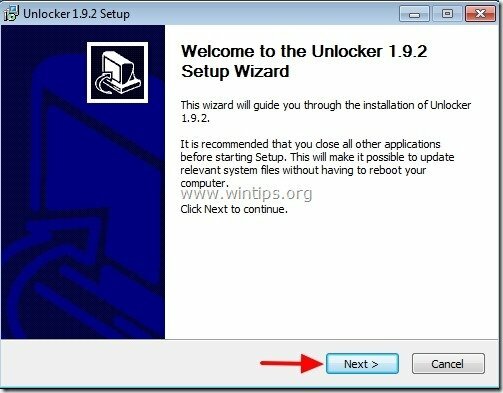
6. Pritisnite "Strinjam se" po licenčni pogodbi.
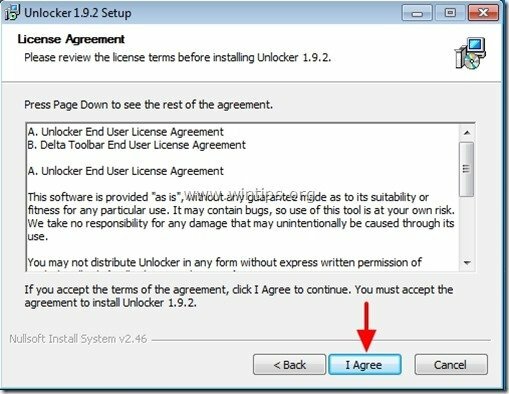
7. Pri "Nastavitev odklepanja" možnosti kliknite "Napredno” in prekliči izbor “Delta Toolbar – Iskanje” dodatki.*
Opaziti: Vedno bodite pozorni, ko nameščate brezplačno programsko opremo v računalnik in nikoli ne nameščajte dodatne programske opreme, ki je priložena njej.

8. Določite namestitveno pot, sicer pustite privzeto in kliknite "Naslednji".
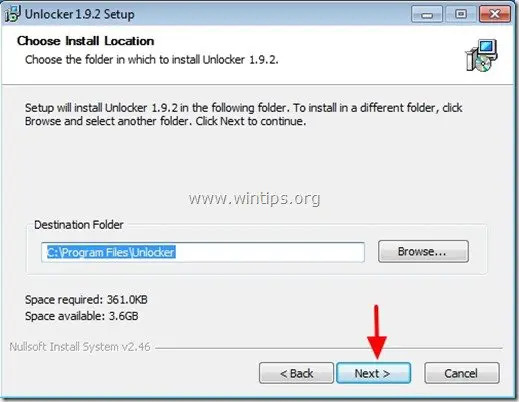
9. Pri izbiri možnosti komponent kliknite "Namesti" za začetek namestitve.
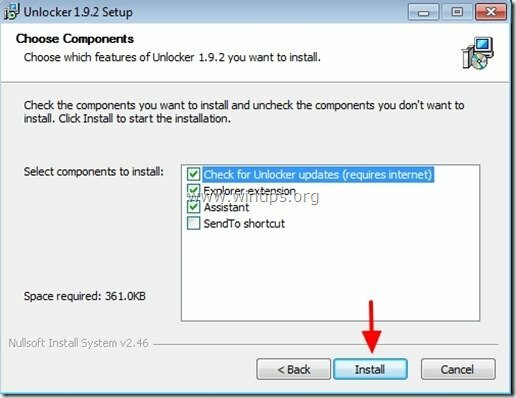
10. Na koncu kliknite "Končaj«, da zaprete čarovnika za nastavitev Unlocker.
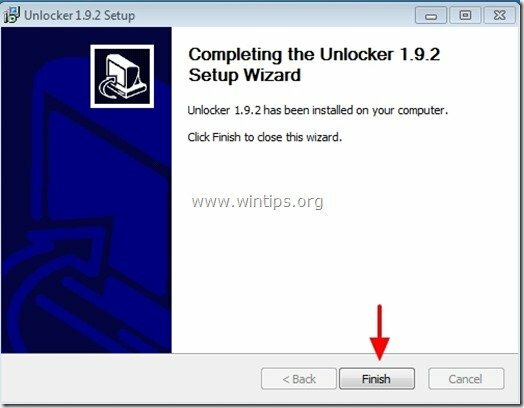
3. korak: Odklenite datoteke ali mape z Unlockerjem
Kako odkleniti datoteke ali mape z Unlockerjem:
1. Pomaknite se do zaklenjene datoteke ali mape in:
a. Pritisnite miško Desni klik.
b. V plavajočem meniju izberite »Odklepalnik”

2. V levem spustnem meniju izberite dejanje Odklepanja, ki ga želite izvesti npr. “Izbriši« in nato kliknite »Odkleni” za odklepanje zaklenjene datoteke (ali mape) ali pritisnite “Postopek ubijanja”, da končate postopek dostopa do zaklenjene datoteke.

3. Po tem izberite "v redu«, v polju z informacijami o uspešnem delovanju.
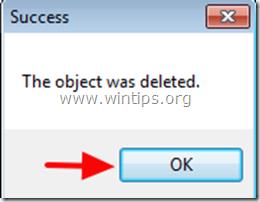
to je to.
Prav tako lahko poskusite prenesti »Orodje za dolge poti« je koristno tudi v primerih, ko vidite ta sporočila o napakah: Ni mogoče brati iz izvorne datoteke ali diska, prišlo je do kršitev skupne rabe, ni mogoče izbrisati datoteke ali mape, ime datoteke, ki ste ga navedli, ni veljavno ali predolgo, izvorna ali ciljna datoteka je morda v uporabi in številna druga upravljanja datotek napake.